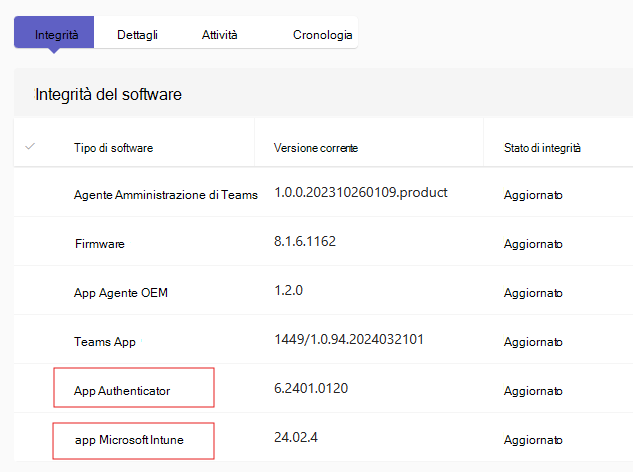Migrazione dei dispositivi Android di Teams a Gestione dispositivi AOSP dall'amministratore del dispositivo
Importante
Questo articolo è in corso di pubblicazione in anticipo sull'aggiornamento del firmware che supporta la migrazione alla gestione di AOSP (Open Source Project) android. La pubblicazione anticipata di questo articolo consente alle organizzazioni di preparare l'ambiente per la migrazione dall'amministratore di dispositivi Android al nuovo metodo di registrazione dei dispositivi mobili (MDM) creato da Intune denominato Gestione di progetto Open Source Android (AOSP). Quando il firmware di gestione AOSP è disponibile, verrà inviato un post del centro messaggi all'organizzazione.
Questa è un'anteprima o una funzionalità di rilascio anticipato.
Questo documento descrive in che modo gli amministratori IT possono preparare l'ambiente del dispositivo Android di Teams per una migrazione. Questa migrazione va dall'amministratore di dispositivi Android al nuovo metodo di registrazione del dispositivo mobile creato e denominato Progetto Open Source Android (AOSP) Gestione dispositivi. Questo nuovo metodo di registrazione MDM sostituisce il metodo di registrazione amministratore dispositivo legacy e funge da base per le nuove caratteristiche e funzionalità distribuite. Per il corretto completamento di questa migrazione, gli amministratori IT dell'organizzazione devono eseguire azioni specifiche, tutte descritte in questo articolo.
Questo articolo illustra:
- Configurare nuovi profili di registrazione di gestione AOSP
- Configurare la configurazione della gestione AOSP & i criteri di conformità
- Distribuire il firmware del dispositivo che supporta la gestione AOSP
Passaggio 1 - Configurare i nuovi profili di registrazione di gestione AOSP
Per consentire ai dispositivi Android di Teams di iscriversi alla gestione AOSP, è necessario creare un profilo di registrazione.
Prerequisiti
Per eseguire la migrazione dall'amministratore del dispositivo Android alla gestione AOSP Android, è necessario disporre di:
- Dispositivi Android di Teams distribuiti e registrati con l'amministratore dei dispositivi.
- Dispositivi Android di Teams supportati con la gestione AOSP. Tutti i dispositivi non elencati non sono supportati in Gestione AOSP: fare clic qui.
- Intune autorizzazioni di amministratore nell'ambiente Microsoft 365.
Importante
Se l'organizzazione non registra i dispositivi Teams Android in Intune (in genere disabilitando la licenza Intune negli account delle risorse), non è necessario configurare un profilo di registrazione o creare criteri di gestione AOSP. È sufficiente aggiornare i dispositivi al firmware che supporta la gestione AOSP al momento del rilascio per mantenere il firmware corrente, ma non è necessaria alcuna configurazione Intune.
Configurare i profili di registrazione di gestione AOSP
Questi passaggi sono specifici per i dispositivi Android di Teams. Se si hanno dispositivi non Teams, fare riferimento alle linee guida Intune per la configurazione dei profili: Configurare la gestione dei dispositivi Android (AOSP) in Intune per i dispositivi associati agli utenti aziendali - Microsoft Intune | Microsoft Learn
Quando crei un profilo di registrazione, verifica che non sia in conflitto con i profili di registrazione creati in precedenza.
Accedere a Intune Management Console con un account con Intune autorizzazioni di amministratore: https://intune.microsoft.com/.
SelezionaRegistrazione>dispositivi>, quindi Android.
In Profili registrazione seleziona Dispositivo associato all'utente di proprietà dell'azienda.
Selezionare Crea criterio.
Usare le impostazioni seguenti per la configurazione del profilo:
- Nome Assegna al profilo un nome come "AOSP - Dispositivi di Teams".
- Descrizione Inserire una descrizione in modo che gli altri utenti dell'organizzazione sappiano a cosa serve questo profilo di registrazione. Usare qualcosa di simile a "Questo profilo di registrazione di gestione AOSP consente ai dispositivi Android di Teams di iscriversi a Intune".
- Data di scadenza del token Questo valore predefinito è 65 anni nel futuro ed è consigliabile lasciare 65 anni per evitare la scadenza dei criteri che bloccherebbe l'iscrizione.
- Wi-Fi Selezionare Non configurata.
- Dispositivi Microsoft Teams Seleziona Abilitato.
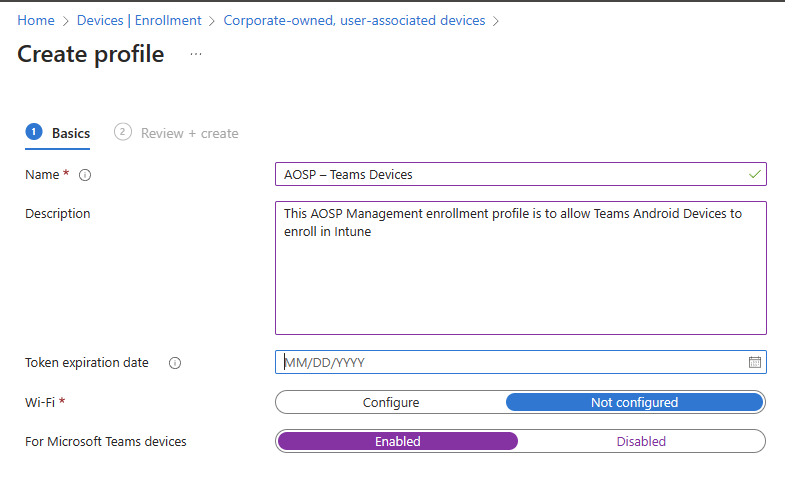
Importante
Per impostazione predefinita, il profilo di registrazione scade con un token di 65 anni. Se sei un cliente che partecipa all'anteprima privata del DM AOSP, dovrai configurare una scadenza di 90 giorni o più breve, i clienti in attesa della disponibilità generale del DM AOSP possono utilizzare la scadenza di 65 anni. Un token di registrazione scaduto non influirà su alcun dispositivo esistente, ma solo sulle registrazioni e gli accessi di nuovi dispositivi.
- Selezionare Avanti.
- Rivedi il profilo e quindi seleziona Crea.
Il profilo di registrazione è stato creato ed è ora pronto per registrare i dispositivi.
Passaggio 2 - Configurare la configurazione della gestione AOSP & i criteri di conformità
Questi passaggi non sono necessari per i dispositivi Teams, i dispositivi Android di Teams registrati in Gestione AOSP supportano criteri di configurazione Intune e criteri di conformità Intune. Anche se non sono necessari per il corretto funzionamento dei dispositivi, è probabile che tu voglia usarli sui dispositivi Teams nella tua organizzazione perché apportano funzionalità, funzionalità e sicurezza aggiuntive per i tuoi dispositivi Teams.
Criteri di configurazione della gestione AOSP
Attualmente, l'unico criterio di configurazione supportato per i dispositivi Android di Teams registrati con gestione AOSP è il profilo delle restrizioni dei dispositivi e solo la restrizione "Blocca acquisizione schermo" all'interno di tale profilo. Il supporto per altri criteri di configurazione è pianificato in futuro.
Creazione di criteri di configurazione di gestione AOSP
Questi passaggi sono specifici per i dispositivi Android di Teams. Per i dispositivi non Teams o per ulteriori informazioni, fai riferimento alle linee guida Intune per la configurazione dei profili: Impostazioni di restrizione del dispositivo per Android (AOSP) in Microsoft Intune | Microsoft Learn
- Accedere a Intune Management Console con un account con Intune autorizzazioni di amministratore: https://intune.microsoft.com/.
- SelezionaConfigurazionedispositivi>.
- Selezionare Crea>nuovo criterio.
- Per Piattaforma selezionare Android (AOSP).For Platform select Android (AOSP).
- In Tipo di profilo seleziona Restrizioni dispositivo, quindi seleziona Crea.
- Fornisci un nome e una descrizione per il criterio, quindi seleziona Avanti.
- In Impostazioni generaliblocca acquisizione schermata su Sì, quindi seleziona Avanti.
- Assegna questo profilo a tutti i dispositivi o a un gruppo di dispositivi CON ID entra, seleziona Avanti, quindi seleziona Crea.
Criteri di conformità per la gestione AOSP
Attualmente è disponibile un set limitato di criteri di conformità supportati per i dispositivi Android di Teams registrati con la gestione AOSP, ma ne sono previsti altri nelle versioni future:
- Integrità del dispositivo Dispositivi rooted (Blocco).
- Proprietà dispositivo Versione del sistema operativo minima.
- Proprietà dispositivo Versione del sistema operativo massima.
- Sicurezza del sistema Richiedi crittografia dell'archiviazione dei dati nel dispositivo.
Creazione di criteri di conformità per la gestione AOSP
Questi passaggi sono specifici per i dispositivi Android di Teams. Per i dispositivi non Teams o per ulteriori informazioni, fai riferimento alle linee guida Intune per la configurazione dei profili: impostazioni di conformità android (AOSP) in Microsoft Intune | Microsoft Learn
- Accedere a Intune Management Console con un account con Intune autorizzazioni di amministratore: https://intune.microsoft.com/.
- Selezionare Conformità dispositivi>, quindi Crea criterio.
- In Piattaforma>Android (AOSP) seleziona Crea.
- Specificare un nome e una descrizione per il criterio.
- Selezionare Avanti.
- Abilitare le impostazioni di conformità desiderate nell'elenco supportato.
- Seleziona Avanti, quindi Avanti.
- Assegna questo profilo a tutti i dispositivi o a un gruppo di dispositivi CON ID entra.
- Seleziona Avanti, quindi crea.
Passaggio 3 - Distribuire il firmware del dispositivo che supporta la gestione AOSP
Importante
Potresti non essere in grado di completare questi passaggi perché dipendono se il firmware di gestione AOSP è disponibile per i tuoi dispositivi o meno. Tuttavia, dovrai comunque completare la creazione del profilo di registrazione prima di seguire questa procedura.
Durante la seconda metà del 2024, verrà rilasciata una nuova versione del firmware del dispositivo Team Android che supporta la migrazione alla gestione AOSP sia per i dispositivi attualmente distribuiti che per eventuali nuovi dispositivi Teams. Questo aggiornamento del firmware sarà disponibile in Teams Amministrazione Center come aggiornamento manuale per consentire agli amministratori il tempo necessario per eseguire lentamente la migrazione dei dispositivi ad AOSP.
Aggiornamento dei dispositivi
Questi passaggi forniscono indicazioni su come aggiornare i dispositivi tramite Teams Amministrazione Center:
- Accedere all'interfaccia di amministrazione di Microsoft Teams con un account con autorizzazioni di amministratore del dispositivo Teams: https://admin.teams.microsoft.com/.
- Selezionare Teams , quindi Dispositivi.
- Seleziona il tipo di dispositivo desiderato.
- Seleziona il nome visualizzato del dispositivo che desideri aggiornare.
- Seleziona Aggiorna software.
- Apri Aggiornamenti manuali.
- Seleziona il nuovo aggiornamento del firmware, quindi puoi scegliere di eseguire l'aggiornamento immediatamente o durante una finestra di manutenzione.
- Seleziona Aggiorna.
- Consenti l'aggiornamento del dispositivo.
Una volta che il dispositivo viene aggiornato, dovrebbe accedere automaticamente a Teams e funzionare normalmente.
Conferma dell'installazione dell'aggiornamento di gestione AOSP
- Accedere all'interfaccia di amministrazione di Microsoft Teams con un account con autorizzazioni di amministratore del dispositivo Teams: https://admin.teams.microsoft.com/.
- Selezionare Teams, quindi selezionare Dispositivi.
- Seleziona il tipo di dispositivo desiderato.
- Seleziona il nome visualizzato del dispositivo che desideri aggiornare.
- Seleziona Cronologia.
- Cerca un'azione recente di aggiornamento software e verifica che lo stato sia Riuscito.
- Al completamento, seleziona la scheda Integrità .
Un 'Microsoft Intune App' e 'Authenticator App' dovrebbero essere elencati sotto tipo di software e Aggiornato questo messaggio conferma che il dispositivo è ora in esecuzione un firmware che supporta la gestione AOSP.